1、绘制一个正的圆形启动AI软件,新建文件,绘制一个正的圆形。在工具栏中选择椭圆形工具,在绘制的同时按住SHIFT键,即可绘制一个正圆形,填充一个颜色
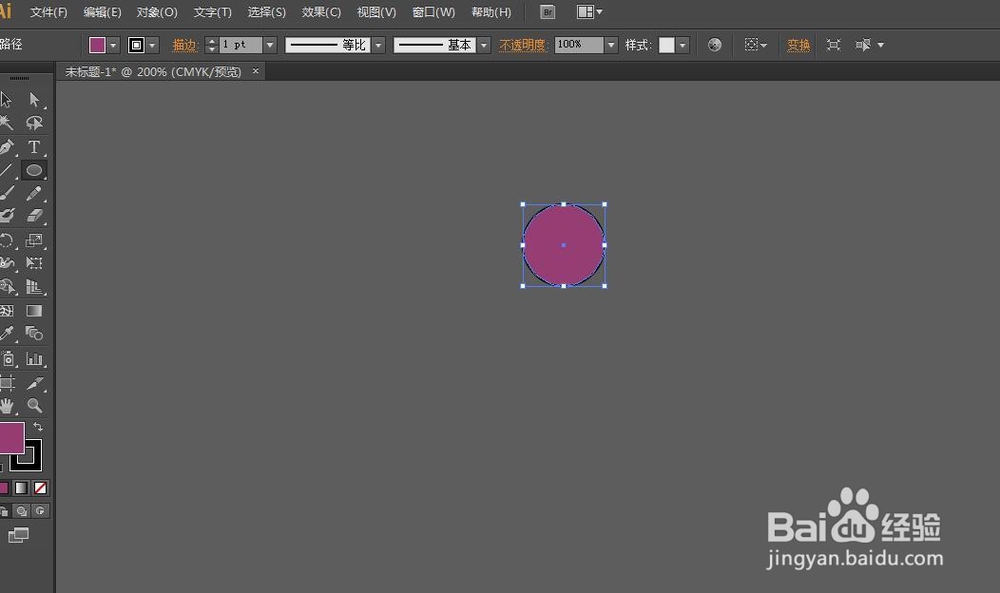
2、选择旋转工具确保圆形是选中的状态,然后在工具栏中选择旋转工具,按住ALT键。将圆形的中心点向下移动,移动到下方之后,松开鼠标,松开键盘

3、输入旋转的设置这时候会弹出一个对话框,在这里可以输入旋转的角度。比如我输入36度。这样旋转完成之后都是平分的状态,选定确定是将圆形旋转 ,旋转复制是再次复制一个
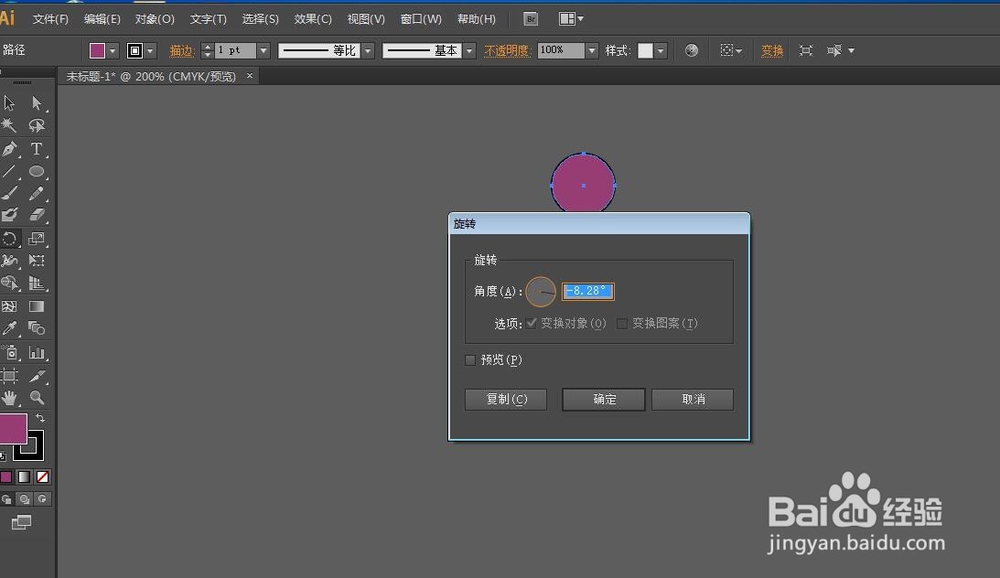
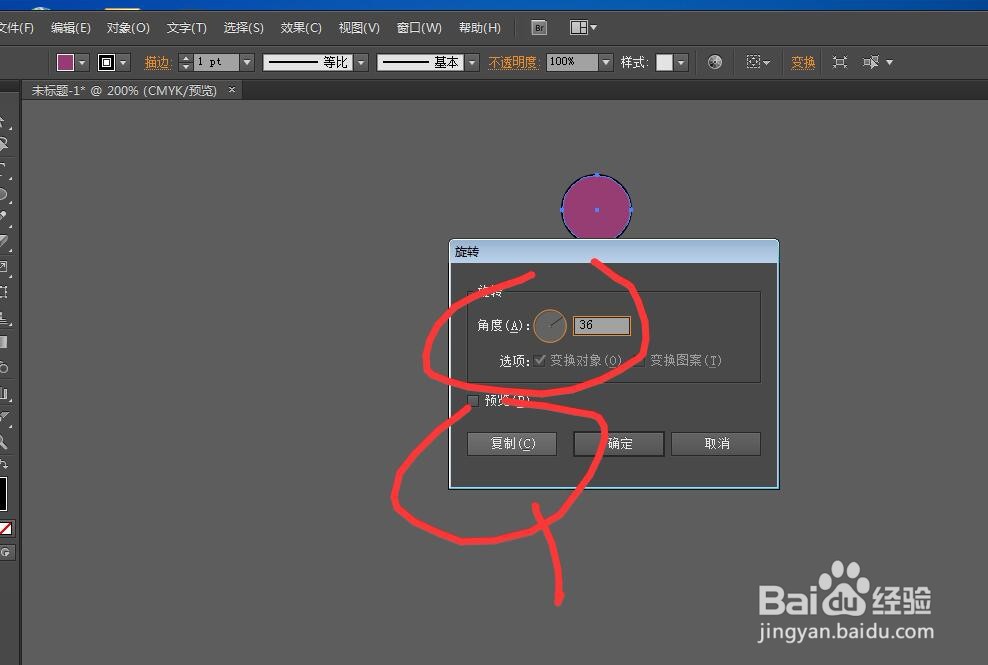
4、重复上一步操作旋转完成之后,我们使用快捷键CTRL+D,再制,也就是重复这个命令,按一次复制一次,一共在复制8个圆形
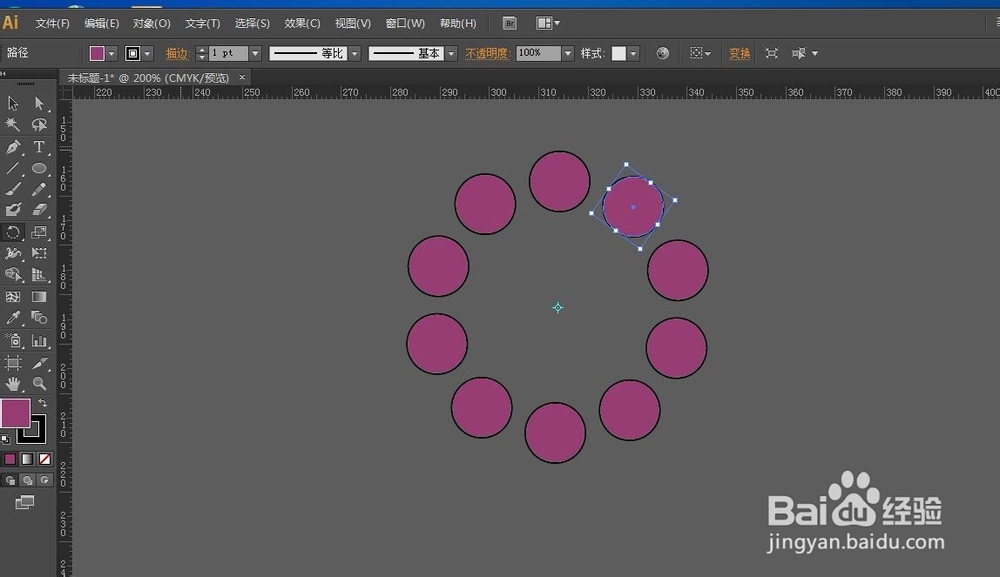
5、将描边去掉复制完成之后,全部选中,然后在工具栏的下方有一个描边的图标,将这个图标点击一下,会在前方显示,然后颜色设置为无
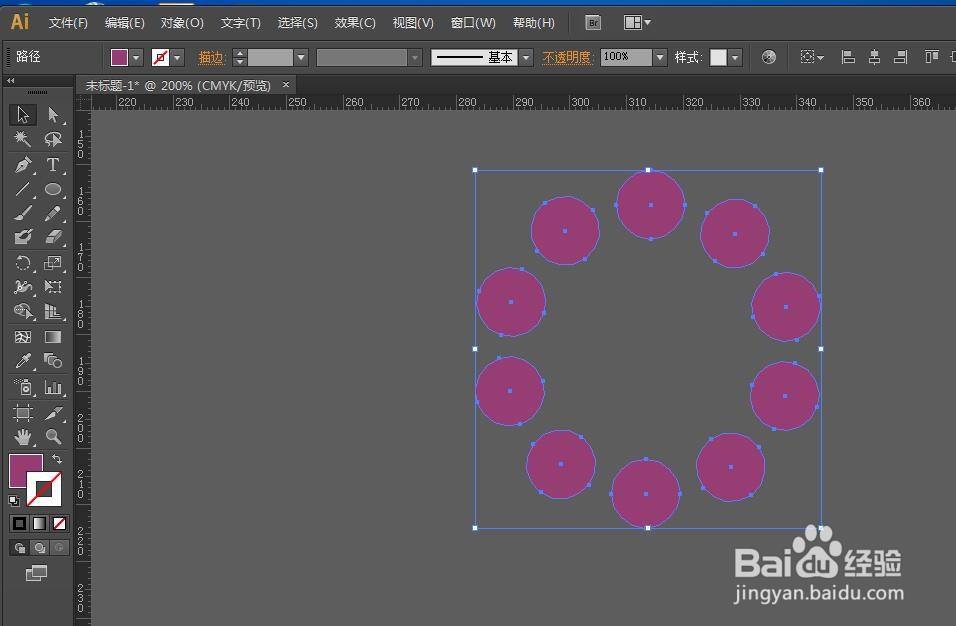
6、将所有圆形更改颜色选中圆形可以给圆形更改不同的颜色,点击填充色块,双击可以打开调色板,在这里调节我们需要的颜色,然后确定就可以更改颜色了
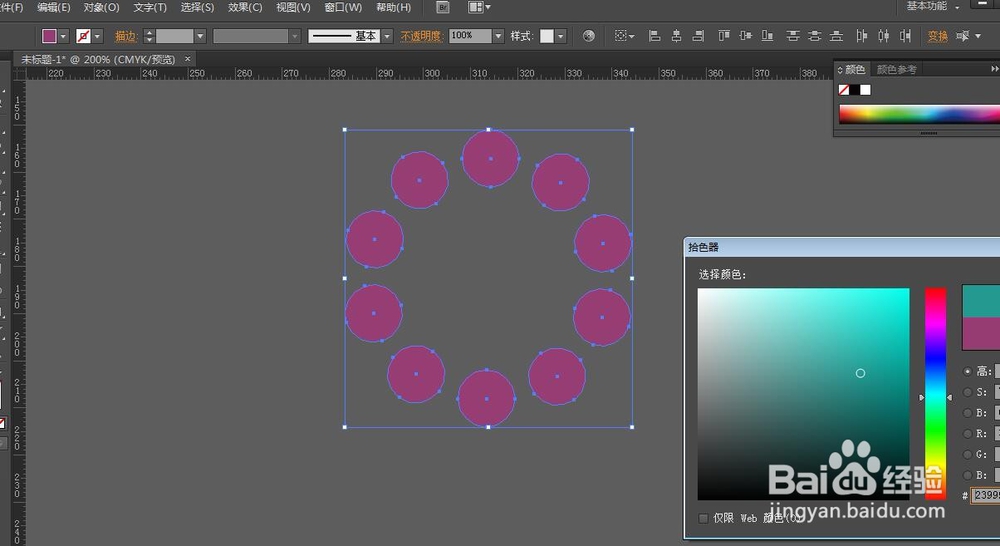
7、总结:1、启动AI软件,新建文件,绘制圆形 2、选中,选中旋转工具,按住ATL键将中心点下移 3、松开鼠标和键盘,睫撮槐攻弹出旋转页面输入数值 4、复制一个,然后使用CTRL+D 5、将圆形去掉描边,更改颜色